谷歌浏览器添加新用户的方法
时间:2023-02-16 16:35:07作者:极光下载站人气:785
Google Chrome谷歌浏览器是一款非常强大的浏览器之一,目前除了大家经常使用的win系统自带的edge浏览器之外,谷歌浏览器被使用的占比就是非常高的,因为谷歌浏览器的兼容性非常好,并且这款软件中的功能性能非常的不错,使用过谷歌浏览器的小伙伴大部分都是非常信任这款软件的,当你想要使用谷歌浏览器进行访问网页的时候,在访问的过程中是非常高效的,并且页面稳定又安全,给用户非常好的一个体验,可以帮助小伙伴充分使用谷歌浏览器来提高工作效率,有的小伙伴想要使用谷歌浏览器重新添加一个用户名,设置成分身,那么怎么操作呢,我们只需要进入到管理用户的添加用户的页面中进行添加就好了,添加好之后,你可以使用已经添加的分身浏览器进行访问,下面我们一起来看看如何使用谷歌浏览器设置分身的具体操作方法,一起来看看吧。

方法步骤
1.当我们将谷歌浏览器下载好之后,你可以用鼠标将该浏览器双击打开,然后在右下角的有一个头像的图标,将其点击一下。
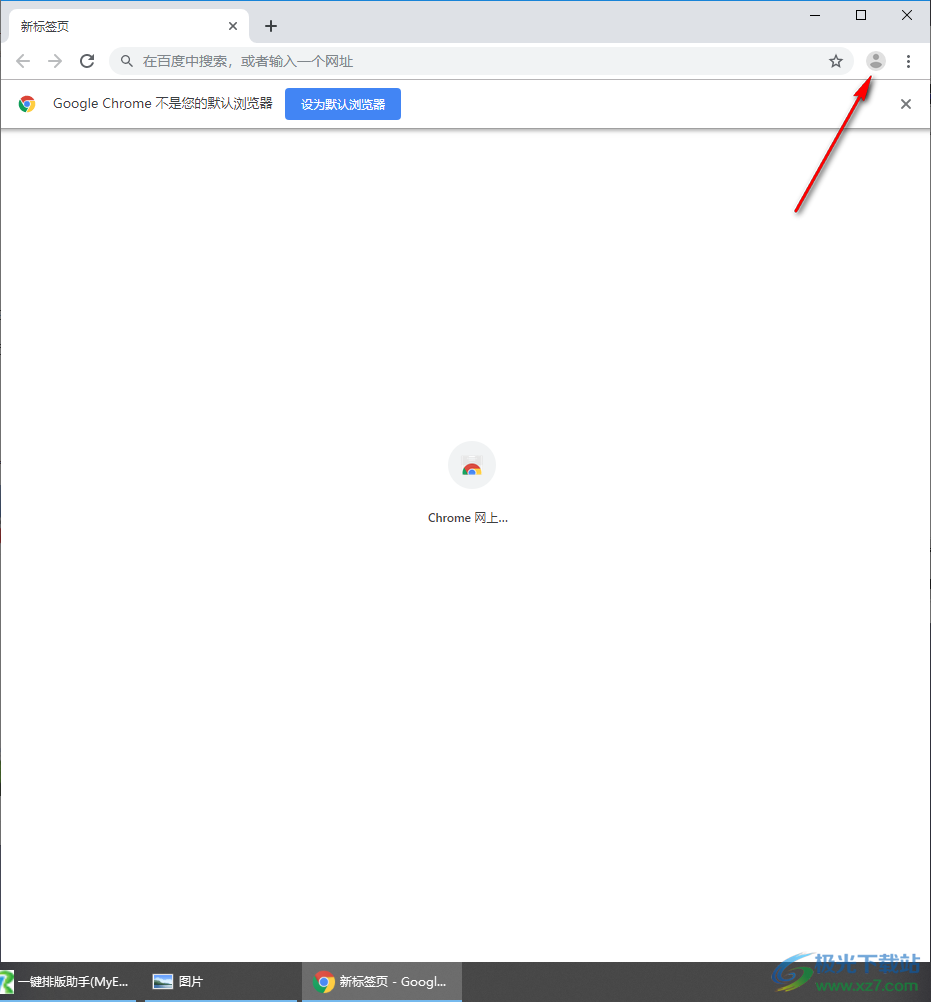
2.就会弹出一个窗口,在该窗口中将【管理用户】选项用鼠标点击进入到页面中。

3.进入到页面之后,在该页面的右下角有一个【添加用户】的按钮,我们需要将该按钮用鼠标点击进入。
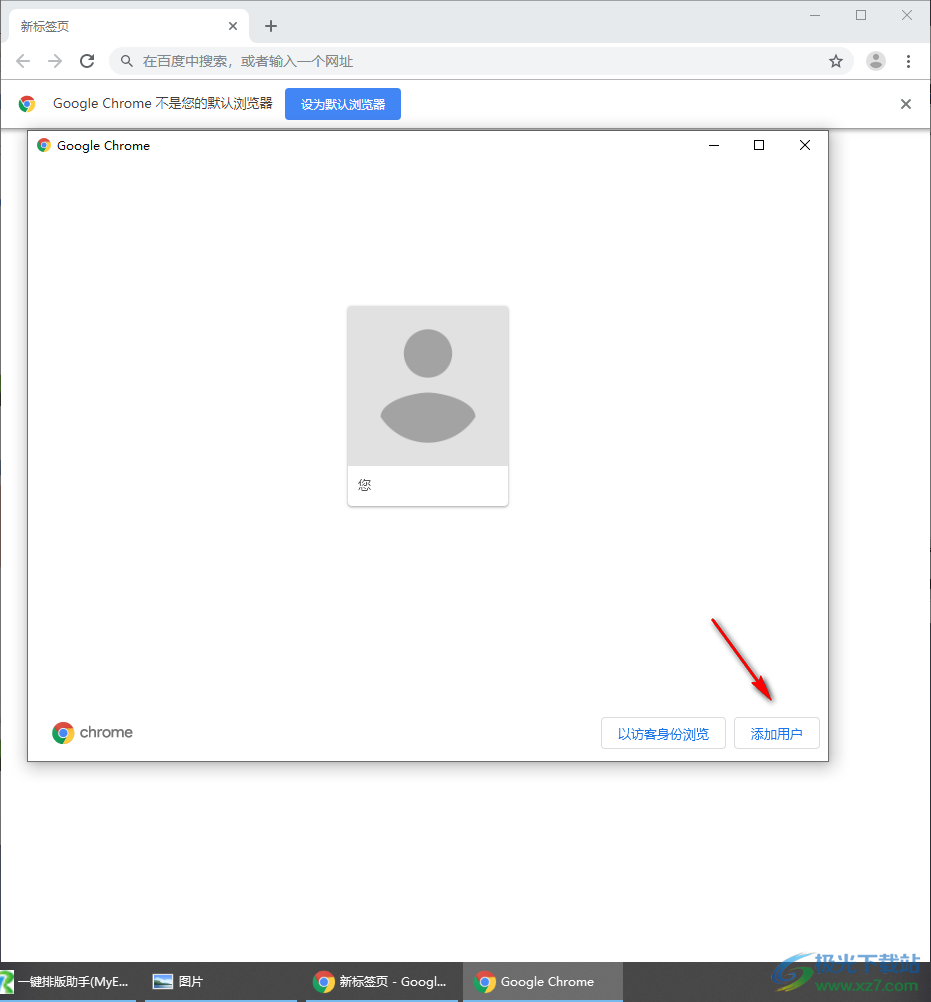
4.这时会弹出一个添加用户的窗口,在该窗口中你可以看到有很多的头像,你可以选择自己喜欢的一个头像,然后设置一下昵称,之后点击右下角的【添加】按钮就可以了。
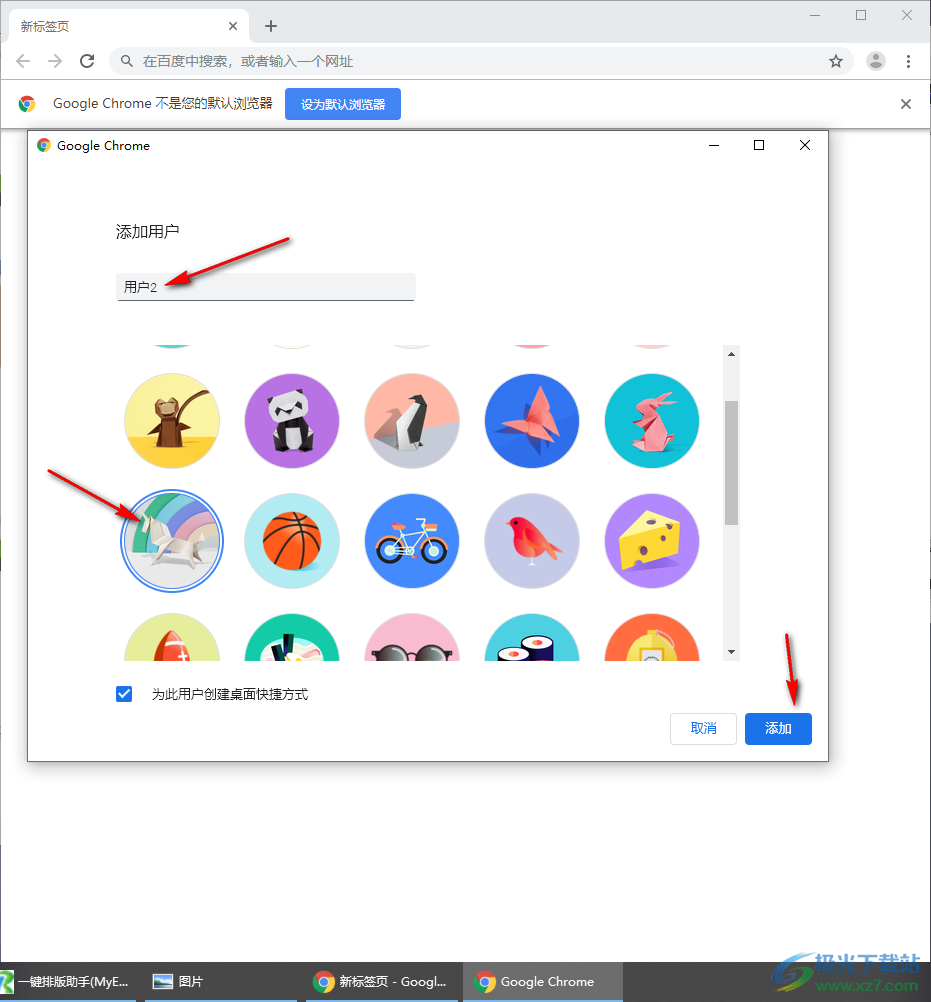
5.添加成功后,就会自动弹出一个欢迎使用谷歌浏览器的页面,你可以点击【开始使用】按钮进行操作。

以上就是关于如何使用谷歌浏览器添加新用户的具体操作方法,如果你想要重新给谷歌浏览器添加一个分身号,那么就按照上述方法来操作就可以了,在管理用户窗口中选择添加用户就好了,添加好之后,你就可以立即使用浏览器进行访问网站了,感兴趣的小伙伴可以操作试试。
相关下载
热门阅览
- 1百度网盘分享密码暴力破解方法,怎么破解百度网盘加密链接
- 2keyshot6破解安装步骤-keyshot6破解安装教程
- 3apktool手机版使用教程-apktool使用方法
- 4mac版steam怎么设置中文 steam mac版设置中文教程
- 5抖音推荐怎么设置页面?抖音推荐界面重新设置教程
- 6电脑怎么开启VT 如何开启VT的详细教程!
- 7掌上英雄联盟怎么注销账号?掌上英雄联盟怎么退出登录
- 8rar文件怎么打开?如何打开rar格式文件
- 9掌上wegame怎么查别人战绩?掌上wegame怎么看别人英雄联盟战绩
- 10qq邮箱格式怎么写?qq邮箱格式是什么样的以及注册英文邮箱的方法
- 11怎么安装会声会影x7?会声会影x7安装教程
- 12Word文档中轻松实现两行对齐?word文档两行文字怎么对齐?

网友评论